Dual обувка Mac OS X и Ubuntu
Библиотека rus-linux.net сайта
Организирайте днес двойно зареждане на вашия компютър лесно. Много е вероятно да се направи каквото и да не се налага да се направи, тъй като инсталаторът почти всяка Linux дистрибуция признава други операционни системи и да ги добавите към менюто за зареждане автоматично, без намесата на потребителя.
Но как да се организира двойствен обувка с Ubuntu на Mac?
В действителност това не е толкова трудно, както и в интернет може да намерите много уроци по темата. В тази статия искам да опиша една проста техника, която се използва на вашия компютър.
В същото време не мога да гарантирам, че този метод може да бъде сигурен за работа във всеки случай, не забравяйте да направите резервно копие на важните си данни преди да продължите.
Стъпка 1: Инсталиране на преференциалните цени,
За разлика от обичайните компютъра, където да организира двойно зареждане обикновено се използва GRUB, Intel Mac потребителите се нуждаят от нещо друго - възстановяване и това, което е графично обувка мениджър с приятен интерфейс и ви позволява да избирате между стартиране Mac OS X и любимата си Linux дистрибуция.
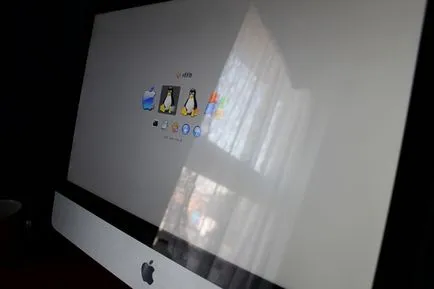
Етап 2. За промяна на размера на дял от OS X
Сега трябва да се освободи място за инсталиране на Ubuntu. Обикновено правя това на OS X, където работата е лесно да се извършва чрез редовни средства.
- Отваряне на Mac OS X помощната програма Disk Utility;
- Избор на вашата система на твърдия диск в левия панел;
- изберете "разпределение" в раздела;
- Кликнете върху "+" в долната част на прозореца и да създадете нов дял, задайте раздел чрез преместване на плъзгача или го въведете направо от клавиатурата;
- за "Формат" изберете "Free Space" (това ще ви помогне по-късно лесно да идентифицират този раздел);
- натиснете "Apply".
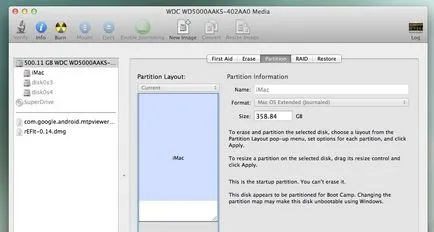
Да не се скъпя при разпределянето на дисково пространство, като опит да се промени размера на дяла може по-късно да доведе до някои проблеми.
Етап 3: Рестартирайте с LiveCD
На следващо място, трябва да поставите в устройството и рестартирайте LiveCD. След рестартиране, натиснете "C", за да зареди от LiveCD.
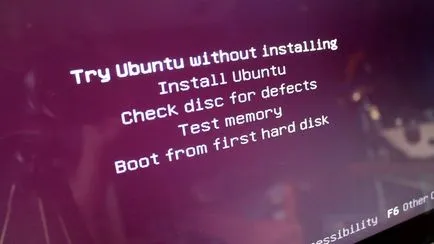
Стъпка 4. Монтаж
Ако сте - потребителят Mac, моля, имайте предвид, че Bluetooth няма да работи, след като се рестартира, така че първоначалната настройка, ще ви е необходим кабелен клавиатура и мишка.
По време на инсталацията на разпределението на секцията, която е създадена по-рано "свободно пространство" инсталатор може да ви предложи да се инсталира на системата на пространството, така че не забравяйте да проверите на дяла, за да инсталирате, за да не се презапише OS X. Ако искате да бъдете абсолютно се предпазят от грешки, можете да изберете дял диск ръчно в отворилия се прозорец изберете създадения профил "свободно пространство", уточни точката на монтиране за него, "/", той отбелязва, за да форматирате и изберете типа на "EXT4 на" файловата система. Аз също искам да отбележа, че аз обикновено не се разпредели на дял от диска, но можете да я създадете, ако мислите, че това е необходимо.
Стъпка 5. Рестартирайте
Всичко, което трябва да направите, след като инсталацията приключи - рестартиране и изберете "Linux" в Монтирайте менюто за стартиране. Ако използвате безжична клавиатура, трябва да натиснете произволен клавиш и чакай малко, след това можете да изберете желаната опция в менюто поставете обратно.